Introducció
En aquesta pràctica representareu gràficament unes dades fent servir un altre tipus de gràfics: els gràfics de barres. A més, veureu com es poden introduir fórmules d'una manera més simplificada, amb el suport del ratolí. Practicareu:
- Gràfics de barres. Diferents subtipus
- Introducció de fórmules amb el suport del ratolí
- Cel·les combinades
A partir d'una enquesta feta l'estiu de l'any 2001 pel Departament de Cultura de la Generalitat amb col·laboració de l'Indescat, hem elaborat la taula següent:
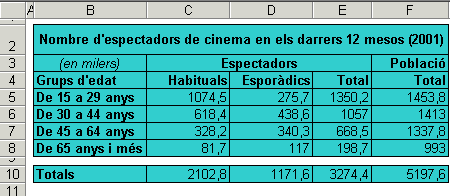
Podeu observar els milers de persones que havien anat al cinema de manera habitual (més de 5 vegades) o esporàdicament (fins a 5 vegades) en els últims 12 mesos, classificats per grups d'edat. Us proposeu fer diverses representacions gràfiques d'aquestes dades.
![]()
Elaboració de la taula
- Anomeneu un altre full del llibre MODUL3 com a Cinema.
- Doneu a les files i les columnes unes mides semblants a les de la figura.
- Seleccioneu el rang B2:F2 i accediu a Formato|Celdas|Alineación. Activeu l'opció Combinar celdas i accepteu. D'aquesta manera, el rang seleccionat es comporta com una sola cel·la. Trieu Centrar de l'apartat Vertical. D'aquesta manera, quedarà totalment centrat. Accepteu. Entreu-hi el títol de la taula i feu que es vegi en negreta.
- Entreu els rètols del rang B3:B10. Feu que quedin en cursiva i en negreta segons la figura.
- Seleccioneu el rang C3:E3 i accediu a Formato|Celdas|Alineación. Activeu l'opció Combinar celdas i accepteu. Com heu fet abans, el rang seleccionat es comporta com una sola cel·la. Entreu-hi el rètol "Espectadors". Feu que quedi centrat i en negreta.
- Entreu els rètols d'F3 i del rang C4:F4. Feu que quedin en negreta i alineats a la dreta.
- Entreu les dades numèriques dels rangs C5:D8 i F5:F8. Ho podeu fer copiant-les de les taules següents:
|
|
|
A la cel·la C10 hi anirà la fórmula =SUMA(C5:C8), però per introduir-la, fareu servir el ratolí per assignar més fàcilment les cel·les que hi intervenen:
- Escriviu a la cel·la C10 =SUMA(.
- A continuació, sense prémer Retorn, seleccioneu el rang C5:C8. Observeu com s'ha escrit, automàticament, aquest rang a la fórmula.
- Premeu Retorn i veureu com ja s'ha escrit correctament tota la fórmula. Aquest mètode el podeu fer servir per assignar cel·les o rangs de qualsevol fórmula.
- Copieu la fórmula de C10 sobre el rang D10:F10.
- Entreu a E5 la fórmula =C5+D5 i copieu-la sobre el rang E6:E8.
A continuació, acabeu els detalls estètics:
- Traieu la quadrícula del full (Herramientas|Opciones|Ver i desactiveu Líneas de división).
- Seleccioneu el
rang B2:F8 i cliqueu a la icona
 , i del desplegable que surt
trieu l'opció
, i del desplegable que surt
trieu l'opció  .
.
- Feu el mateix amb el rang B10:F10.
- Doneu un fons de color a la taula com el de la figura.
- Deseu el llibre.
Amb les dades d'aquesta taula, representareu el nombre total d'espectadors en gràfic de barres com aquest:
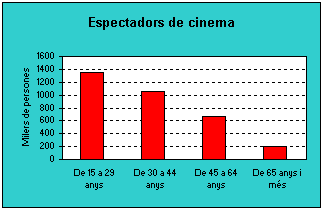
- Seleccioneu el rang B4:B8. Premeu la tecla Control i, sense deixar de prémer-la, seleccioneu també el rang E4:E8. Heu fet una selecció múltiple.
- Activeu el menú
Insertar|Gráfico, o bé cliqueu sobre el botó
 d'assistent dels gràfics que
trobareu a la barra d'eines.
d'assistent dels gràfics que
trobareu a la barra d'eines.
- A la finestra que surt, assegureu-vos que estigui seleccionada la fitxa Tipos estándar. Trieu com a tipus de gràfic Columnas, i com a subtipus Columnas agrupadas, que serà el primer de la primera fila. Premeu Terminar.
Evidentment, el gràfic que ha sortit encara s'ha de modificar força per arribar al de la figura.
Per eliminar la llegenda:
- Cliqueu sobre la llegenda (a la dreta del gràfic) i esborreu-la amb la tecla Suprimir.
Per modificar l'Área de trazado i les línies horitzontals.
- Cliqueu sobre el rectangle gris de manera que aparegui el rètol Área de trazado. Premeu el botó dret del ratolí i accediu a Formato del área de trazado. De l'apartat Área, trieu el color blanc i accepteu.
- Cliqueu sobre una de les línies horitzontals. Sortirà el rètol Líneas de división principales del eje de valores. Amb aquestes línies seleccionades, premeu el botó dret del ratolí i accediu a Formato de líneas de división. Trieu l'estil de línia discontínua i accepteu.
Per modificar la mida dels rètols del gràfic:
- Cliqueu a l'interior d'una de les cantonades de la finestra gràfica i aquesta quedarà seleccionada. Amb aquesta selecció, premeu el botó dret del ratolí i accediu a Formato de àrea de gràfico | Fuente i entreu, a la casella Tamaño, un 7. Aquesta serà, inicialment, la mida de tots els rètols del gràfic. Accepteu.
Per entrar títols i donar color al fons:
- Amb la mateixa selecció anterior, premeu el botó dret del ratolí i accediu al menú Opciones de gráfico. Aquest és un menú molt important per fer diferents modificacions.
- De la fitxa Títulos d'aquest menú, canvieu el títol ("Total") pel correcte que teniu a la figura. A la casella Eje de valores Y entreu el títol "Milers de persones". Accepteu.
- Amb la selecció anterior i amb el botó dret accediu a Formato del área del gráfico | Tramas, i de l'apartat Área trieu el color corresponent per al fons del gràfic. Accepteu.
Per canviar la mida dels títols:
- Cliqueu sobre el nou títol del gràfic i aquest quedarà seleccionat. Amb el botó dret del ratolí accediu a Formato del título del gràfico | Fuente i trieu una mida igual a 10. Feu el mateix amb el títol de l'eix vertical fent que tingui mida 7 i estil normal.
Per canviar el color de les barres:
- Cliqueu sobre una de les barres i totes quedaran seleccionades. Amb el botó dret del ratolí accediu a Formato de sèrie de datos | Tramas i, de l'Área, trieu el color vermell. Accepteu.
Per situar el gràfic:
- Situeu la finestra gràfica, aproximadament, sobre el rang G2:J13.
- Deseu el llibre.
Haureu arribat a un gràfic com el de la figura. És convenient que experimenteu, pel vostre compte, les diferents possibilitats que heu deixat de banda en els diferents menús que han anant sortint prement el botó dret del ratolí sobre diferents parts de la finestra gràfica.
Gràfic de barres verticals per tipus d'espectadors
A continuació, veureu un subtipus diferent de gràfic de barres en el qual podreu comparar el nombre d'espectadors en cada grup d'edat, classificats en habituals i esporàdics. Al procediment que posareu en pràctica, hi haurà força accions que ja heu fet a l'apartat anterior. El resultat hauria de ser semblant a:
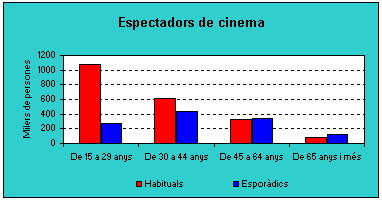
- Seleccioneu el
rang B4:D8 i accediu a Insertar|Gráfico, o bé cliqueu
sobre el botó
 d'assistent dels gràfics.
d'assistent dels gràfics.
- Trieu el tipus Columnas i el mateix subtipus d'abans, és a dir, el primer de la primera fila. Premeu Terminar.
El gràfic que ha sortit i que encara s'ha de modificar és diferent al de l'apartat anterior. Observeu que hi ha barres de dos colors diferents que representen els espectadors habituals i els esporàdics. Feu les modificacions pertinents:
- Seleccioneu el rectangle gris i feu que tingui color blanc, com ho heu fet a l'apartat anterior.
- Seleccioneu les línies verticals i convertiu-les en línies discontínues, com ho heu fet a l'apartat anterior.
- Seleccioneu tota la finestra gràfica i, amb el botó dret del ratolí, accediu a Formato del área del gráfico | Fuente i trieu una mida igual a 7 per als rètols.
- Amb la finestra seleccionada, amb el botó dret del ratolí, accediu al menú Opciones de gràfico | Títulos. Entreu, com heu fet a l'apartat anterior, el títol del gràfic i el de l'eix vertical.
- Seleccioneu el títol del gràfic i feu que tingui mida 10, el vertical que tingui mida 7, i estil normal, així com ho heu fet a l'apartat anterior.
- Seleccioneu la llegenda (a la dreta del gràfic) i premeu el botó dret del ratolí per accedir a Formato de leyenda | Posición i trieu la posició inferior. Abans d'acceptar, accediu a la fitxa Tramas i, a l'apartat Borde, seleccioneu Ninguno. A l'apartat Área, trieu el color que tindrà el fons del gràfic. Accepteu.
- Estireu la llegenda perquè quedi més allargada, com està a la figura.
- Seleccioneu les barres dels espectadors habituals i, com heu fet a l'apartat anterior, feu que tinguin color vermell. Seleccioneu les dels espectadors esporàdics i feu que tinguin color blau.
- Doneu color al fons del gràfic.
- Deseu el llibre.
Valors al gràfic
Una altra manera de presentar un gràfic és incorporar els valors que esteu representant al mateix gràfic. Si ho feu, us quedarà així:
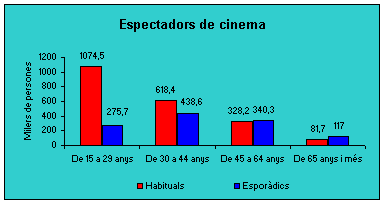
- Seleccioneu el rectangle central blanc (Àrea de trazado) i suprimiu-lo amb la tecla Suprimir.
- Seleccioneu les línies horitzontals i suprimiu-les també.
- Cliqueu al centre d'una de les barres vermelles i quedaran totes seleccionades. Amb el botó dret del ratolí accediu a Formato de series de datos | Rótulos de datos, i activeu l'opció Mostrar valores. Accepteu.
- Feu el mateix amb les barres blaves.
- Si voleu, podeu moure el valors que han sortit seleccionant-los i arrosegant-los, prement el botó esquerre del ratolí.
- Deseu el llibre.
Gràfic
de barres horitzontals percentuals
No podeu analitzar aquí totes les possibilitats dels diferents menús.
Com s'ha comentat abans, és molt convenient que aneu fent proves i experimenteu
amb diferents presentacions dels gràfics de barres. De totes les diferents
possibilitats que hi ha, s'ha seleccionat una que us exposem tot seguit.
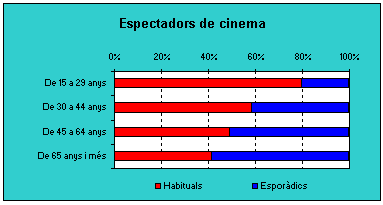
Aquest gràfic compara percentualment els espectadors habituals i esporàdics en cada grup d'edats. Per fer aquesta representació gràfica, no partireu de zero sinó que aprofitareu part de la presentació de l'apartat anterior.
- Seleccioneu la finestra de l'últim gràfic. Premeu el botó dret del ratolí i trieu Copiar.
- Seleccioneu una cel·la no ocupada del full, premeu el botó dret i trieu Pegar.
Amb aquestes accions heu fet una còpia del gràfic. A continuació, modificareu aquesta còpia fins a arribar al vostre objectiu.
- Seleccioneu el títol de l'eix vertical i suprimiu-lo.
- Amb la finestra seleccionada, premeu el botó dret del ratolí i accediu a Tipo de gràfico. Trieu, ara, el tipus anomenat Barras que representa l'opció de barres horitzontals. El subtipus ha de ser Barra 100% apilada, que és el trecer de la primera fila. Accepteu.
Pràcticament ja està fet. Per comoditat, fareu que els rètols del nou eix vertical es presentin ordenats de més petit a més gran:
- Seleccioneu l'eix vertical i premeu el botó dret del ratolí. Accediu a Formato de ejes | Escala. Activeu l'opció Categorías en orden inverso. Accepteu.
- Situeu el nou gràfic en un lloc adient del full. Observeu la informació que us dóna.
- Deseu el llibre.